Гугл почта или Gmail – это один из самых популярных бесплатных почтовых сервисов в мире. Создание учетной записи Gmail предоставляет доступ к широкому спектру сервисов Google, включая почту, облачное хранилище Google Drive, Календарь, YouTube и другие.
Создать учетную запись Gmail можно всего за несколько простых шагов. В данной пошаговой инструкции рассмотрим все необходимые действия, чтобы создать свою учетную запись Gmail и начать пользоваться всеми преимуществами Google.
Шаг 1: На первом этапе необходимо открыть браузер и перейти на главную страницу Google. Для этого в адресной строке введите "www.google.com".
Шаг 2: На главной странице Google найдите ссылку "Вход". Нажмите на нее, чтобы продолжить.
Шаг 3: После нажатия на ссылку "Вход" откроется страница входа в свою учетную запись Google. В данном случае нам потребуется создать новую учетную запись Gmail, поэтому необходимо нажать на ссылку "Создать аккаунт".
Регистрация в Gmail: пошаговая инструкция
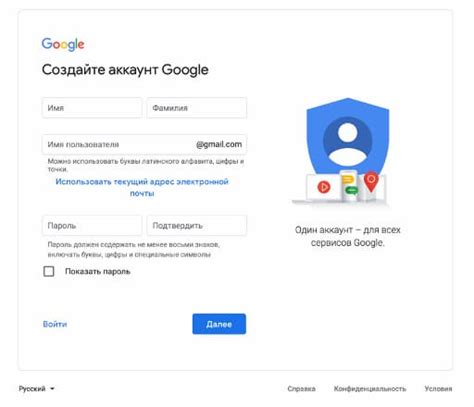
Хотите создать собственный аккаунт в Gmail? Воспользуйтесь этой пошаговой инструкцией:
| Шаг 1: | Перейдите на официальный сайт Gmail и нажмите кнопку "Создать аккаунт". |
| Шаг 2: | Заполните необходимую информацию в регистрационной форме, такую как имя, фамилия, дата рождения и желаемое имя пользователя. Добрый совет: выберите надежный пароль. |
| Шаг 3: | Выберите уникальный и запоминающийся адрес электронной почты, который будет вашим логином в Gmail. Убедитесь, что никто другой уже не использует этот адрес. |
| Шаг 4: | Придумайте и введите пароль для вашего аккаунта. Удостоверьтесь, что пароль достаточно сложный и безопасный. Лучше всего использовать комбинацию букв, цифр и специальных символов. |
| Шаг 5: | Прочитайте и примите условия предоставления услуг Google. Будьте внимательны и убедитесь, что вы полностью понимаете, что соглашаетесь с ними. |
| Шаг 6: | Подтвердите вашу регистрацию, введя номер мобильного телефона, на который вам будет отправлен код подтверждения. |
| Шаг 7: | Введите полученный код подтверждения в соответствующее поле на веб-странице Gmail. |
| Шаг 8: | Поздравляю, вы успешно создали аккаунт в Gmail! Теперь вы можете воспользоваться всеми возможностями, которые предлагает почтовый сервис Gmail. |
Выбор подходящего логина

При выборе логина следует учесть несколько важных аспектов:
| 1. | Уникальность: | Имя пользователя должно быть уникальным для создания уникальной почтовой адресной записи. |
| 2. | Простота: | Логин следует выбирать таким образом, чтобы его было легко запомнить и использовать. |
| 3. | Профессионализм: | Если вы планируете использовать эту почту для деловых целей, рекомендуется выбрать логин, который отражает вашу профессию или бизнес. |
| 4. | Безопасность: | Избегайте использования личной информации, такой как ваше имя, фамилия или дата рождения, в качестве логина, чтобы защитить свою конфиденциальность. |
При выборе логина, рекомендуется использовать комбинацию букв, цифр и специальных символов для обеспечения безопасности вашего аккаунта.
Заполнение личных данных
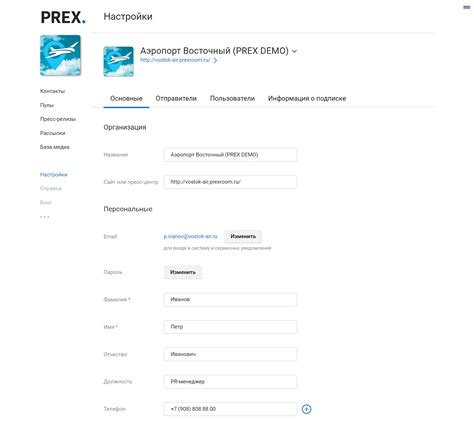
После того, как вы выбрали имя пользователя для вашей новой почты Gmail, пришло время заполнить личные данные. Это важный шаг, так как ваши данные помогут восстановить доступ к почте в случае утери пароля или подозрительной активности. Следуйте этой простой инструкции и заполните все необходимые поля:
- Имя и фамилия: Введите свое имя и фамилию в соответствующие поля.
- Пароль: Придумайте надежный пароль, состоящий из букв, цифр и символов. Обязательно выберите пароль, который легко запомнить, но сложно угадать.
- Подтверждение пароля: Введите пароль еще раз для подтверждения.
- Мобильный номер: Если у вас есть мобильный номер, введите его в соответствующее поле. Это поможет вам восстановить доступ к почте в случае необходимости.
- Альтернативный электронный адрес: Введите альтернативный адрес электронной почты, если у вас есть такой.
- Дата рождения: Укажите вашу дату рождения в соответствующем поле.
- Пол: Выберите ваш пол из предлагаемых вариантов.
- Локация: Укажите ваше текущее местоположение, выбрав страну и вводя название города или региона.
- Проверка безопасности: Пройдите проверку безопасности, выбрав из предложенных вариантов:
- Текст сообщения: Введите текст сообщения, который видите на экране.
- Аудиосообщение: Прослушайте аудиосообщение и введите то, что услышали.
- Пропустить: Если вы не хотите проходить проверку безопасности сейчас, можете пропустить этот шаг. Однако рекомендуется пройти ее, чтобы повысить безопасность вашей почты.
После того, как вы заполните все поля, нажмите кнопку "Далее" и вы перейдете к следующему шагу, выбору настроек вашей почты Gmail.
Создание пароля
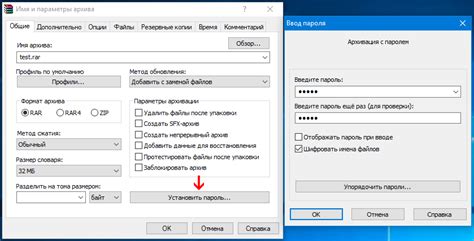
При создании гугл почты важно создать надежный пароль, который будет защищать вашу учетную запись от несанкционированного доступа.
Вот несколько советов для создания надежного пароля:
- Используйте комбинацию символов: Используйте как буквы верхнего и нижнего регистров, так и цифры и специальные символы. Чем сложнее комбинация, тем сложнее будет подобрать пароль.
- Избегайте очевидных комбинаций: Не используйте очевидные комбинации, такие как "password", "123456" или "qwerty". Подобные комбинации являются первыми целями для злоумышленников.
- Используйте длинные пароли: Чем длиннее пароль, тем сложнее его подобрать атакующим. Рекомендуется использовать пароли длиной не менее 8 символов.
- Избегайте использования персональной информации: Не используйте в пароле свои имя, фамилию, дату рождения или другую персональную информацию. Эта информация легко доступна и может быть использована для подбора пароля.
- Обновляйте пароль регулярно: Рекомендуется регулярно менять пароль для обеспечения дополнительной безопасности вашей учетной записи. Обычно рекомендуется менять пароль каждые 3-6 месяцев.
Создавая надежный пароль, вы значительно повышаете безопасность своей гугл почты и защищаете свою личную информацию от злоумышленников. Помните, что безопасность вашей учетной записи зависит от надежности пароля, поэтому выбирайте пароль с умом!
Подтверждение аккаунта
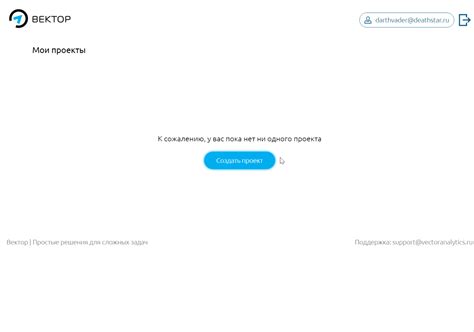
После создания учетной записи Google, вам необходимо подтвердить свой аккаунт. Это важно для обеспечения безопасности вашей электронной почты и защиты ее от несанкционированного доступа.
Чтобы подтвердить аккаунт, выполните следующие шаги:
- Откройте веб-браузер и введите адрес https://www.google.com/.
- Нажмите на кнопку "Вход", расположенную в правом верхнем углу экрана.
- Введите свой адрес электронной почты и нажмите кнопку "Далее".
- Введите пароль от вашей учетной записи и нажмите кнопку "Далее".
- Теперь вам будет показано окно, в котором Google просит подтвердить ваш аккаунт. Нажмите на кнопку "ОК" или "Подтвердить", чтобы продолжить.
- Google отправит вам код подтверждения на ваш номер телефона или альтернативный адрес электронной почты, указанный при создании аккаунта. Введите этот код в соответствующее поле и нажмите кнопку "Далее".
- Поздравляю! Вы успешно подтвердили свой аккаунт Google. Теперь вы можете начать использовать свою почту.
Обратите внимание, что в процессе подтверждения аккаунта могут быть некоторые вариации в зависимости от страны и настроек безопасности учетной записи.



